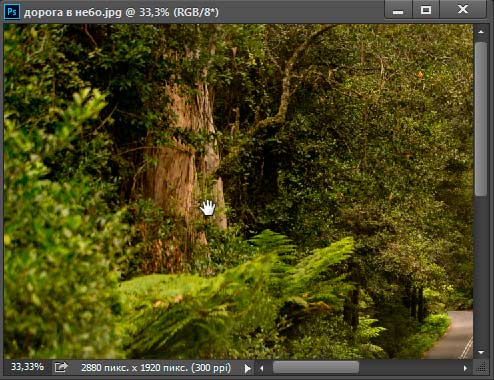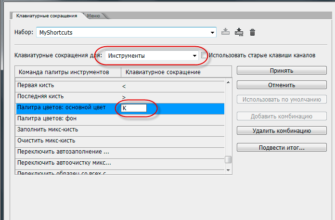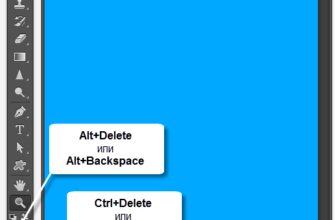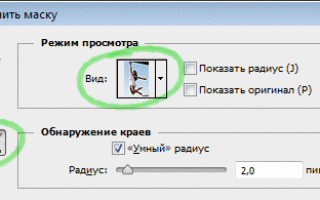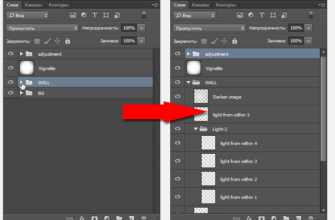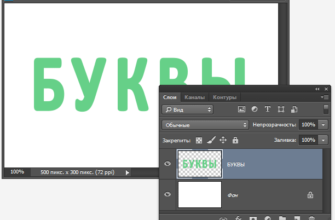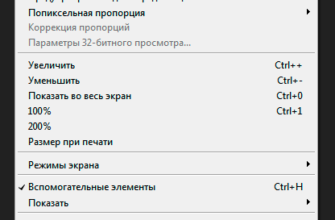Этот совет пригодится для работы с большими изображениями, или с изображениями с увеличенным масштабом, в общем, для всех тех случаев, когда линейные размеры холста больше размеров рамки документа, и в окне документе появляются полосы прокрутки.
Холст можно, конечно, можно передвигать и с помощью перетаскивания полос прокрутки, но это не лучший способ навигации.
Обычно, холст можно перемещать по окну посредством инструмента «Рука» (Hand Tool):
Но переключаться между инструментами почти всегда, неудобно, особенно, когда создаётся контур с помощью «Пера» (Pen Tool) или выделенная область инструментами группы «Лассо».
Если Вы создаёте контур или выделенную область, и упёрлись курсором в край окна, и Вам необходимо переместить холст, то проще всего нажать клавишу «Пробел», после чего любой инструмент временно превратится в инструмент «Рука». Вы можете передвинуть документ, и, при этом ни контур, ни граница выделения не будут потеряны. После того, как Вы отпустите клавишу «Пробел», и «Рука» заменится текущем инструментом.
Но, кроме временной замены текущего инструмента на инструмент «Рука», существуют и другие способы навигации по документу. И это опять-таки, применение комбинаций горячих клавиш:
- Home — промотать изображение в верхний левый угол
- End — промотать в правый нижний угол
- PageUp — промотать изображение вверх на расстояние, равное высоте окна
- PageDown — промотать изображение вниз на расстояние, равное высоте окна
- Ctrl + PageUp — промотать изображение лево на расстояние, равное ширине окна
- Ctrl + PageDown — промотать изображение вправо на расстояние, равное ширине окна
- Shift + PageUp — промотать изображение вверх на 10 пикселей
- Shift + PageDown — промотать изображение вниз на 10 пикселей
- Ctrl + Shift + PageUp — промотать изображение влево на 10 пикселей
- Ctrl + Shift + PageDown — промотать изображение вправо на 10 пикселей